แก้ไข Call of Duty Vanguard Dev Error 6032 บน Xbox
เบ็ดเตล็ด / / April 05, 2023
Call of Duty Vanguard กลายเป็นเกมยอดนิยมและเล่นมากที่สุดเนื่องจากภาพที่ไม่ซ้ำใครและความแข็งแกร่งที่ผู้เล่นแต่ละคนได้รับ อย่างไรก็ตาม ข้อผิดพลาดบางประการของผู้พัฒนาทำให้ผู้เล่นไม่สามารถรับผลประโยชน์ทั้งหมดได้ หนึ่งในข้อผิดพลาดยอดนิยมคือข้อผิดพลาด COD Vanguard Dev 6032 บน Xbox ข้อผิดพลาด dev หมายถึงข้อผิดพลาดของนักพัฒนาซอฟต์แวร์ที่เกิดขึ้นเนื่องจากรหัสสคริปต์ที่ไม่ถูกต้องและข้อบกพร่องในอุปกรณ์สตรีม วิธีการแก้ไขข้อผิดพลาด dev 6032 Xbox Series X ได้อธิบายไว้ในบทความ นอกจากนี้ คุณอาจเห็นข้อผิดพลาดอื่นของนักพัฒนาซึ่งเป็นข้อผิดพลาดของ Dev 5573 บน Xbox นอกจากนี้ ยังมีการอธิบายวิธีการแก้ไขข้อผิดพลาดนี้ในบทความ และนอกจากนี้ คุณสามารถค้นหาคำตอบเพื่อแก้ไขข้อผิดพลาด 6036 ของนักพัฒนาบน Xbox One อ่านบทความทั้งหมดเพื่อค้นหาวิธีการแก้ไขข้อผิดพลาด

สารบัญ
- วิธีแก้ไข Call of Duty Vanguard Dev Error 6032 บน Xbox
- วิธีที่ 1: รีสตาร์ทเกมแนวหน้า
- วิธีที่ 2: ตรวจสอบสถานะเซิร์ฟเวอร์เกม COD Vanguard
- วิธีที่ 3: อัปเดตคอนโซล Xbox
- วิธีที่ 4: ล้างพื้นที่สงวน Xbox
- วิธีที่ 5: ล้างแคช Xbox
- วิธีที่ 6: รีเซ็ตการเชื่อมต่อเครือข่าย
- วิธีที่ 7: ติดต่อทีมสนับสนุน
- Dev Error 5573 บน Xbox คืออะไร
- คุณจะแก้ไข Dev Error 5573 บน Xbox ได้อย่างไร
- คุณจะแก้ไขข้อผิดพลาดของนักพัฒนาซอฟต์แวร์ 6036 บน Xbox One ได้อย่างไร
วิธีแก้ไข Call of Duty Vanguard Dev Error 6032 บน Xbox
เหตุผลที่ระบุไว้ในส่วนนี้อาจทำให้เกิดข้อผิดพลาดของผู้พัฒนาขณะเล่นเกมแนวหน้า
- การเชื่อมต่ออินเทอร์เน็ตไม่ดี
- พื้นที่จองเต็มแล้ว
- ไฟล์แคชเสียหาย
- คอนโซล Xbox ที่ล้าสมัย
หากต้องการแก้ไขข้อผิดพลาดของผู้พัฒนาในแอป Vanguard คุณสามารถทำตามวิธีการที่อธิบายไว้ในส่วนนี้
วิธีที่ 1: รีสตาร์ทเกมแนวหน้า
วิธีแรกในการแก้ไขข้อผิดพลาดคือลองใช้วิธีการพื้นฐานที่แสดงไว้ที่นี่เพื่อแก้ไขข้อผิดพลาด ความผิดพลาดเล็กน้อยหรือข้อผิดพลาดในเกมอาจทำให้เกิดข้อผิดพลาด คุณสามารถลองรีสตาร์ทเกมบนคอนโซล Xbox ของคุณเพื่อแก้ไข Dev Error 6032 Xbox Series X
1. กด เมนู ปุ่มและเลือก ล้มเลิก ตัวเลือกในการออกจากเกม
2. เลือก เกมแนวหน้าของซีโอดี จากรายการเกมเพื่อเปิดใช้งาน
วิธีที่ 2: ตรวจสอบสถานะเซิร์ฟเวอร์เกม COD Vanguard
บางครั้งรหัสข้อผิดพลาดปรากฏขึ้นเนื่องจากการพังทลายของเซิร์ฟเวอร์ COD Vanguard จะเป็นการดีที่สุดหากคุณรอจนกว่าทีมเทคโนโลยีจะตรวจสอบและแก้ไขสำหรับสถานการณ์ดังกล่าว คุณสามารถตรวจสอบการสนับสนุนการเปิดใช้งาน หน้าบริการออนไลน์ของ COD Vanguard สำหรับประกาศเพิ่มเติมเกี่ยวกับการบำรุงรักษาเซิร์ฟเวอร์หรือการหยุดทำงานและข้อมูลอื่น ๆ ที่เกี่ยวข้อง

อ่านเพิ่มเติม:แก้ไขข้อผิดพลาด Call of Duty Warzone Dev 6635 ใน Windows 10
วิธีที่ 3: อัปเดตคอนโซล Xbox
วิธีต่อไปคืออัปเดตคอนโซล Xbox เป็นเวอร์ชันล่าสุดเพื่อแก้ไขข้อผิดพลาด
1. กด เอกซ์บอกซ์ ปุ่มบนตัวควบคุม
2. เลือก การตั้งค่า ใน โปรไฟล์และระบบ ส่วน.
3. ย้ายไปที่ ระบบ แท็บและเลือก อัปเดตและดาวน์โหลด ตัวเลือก.
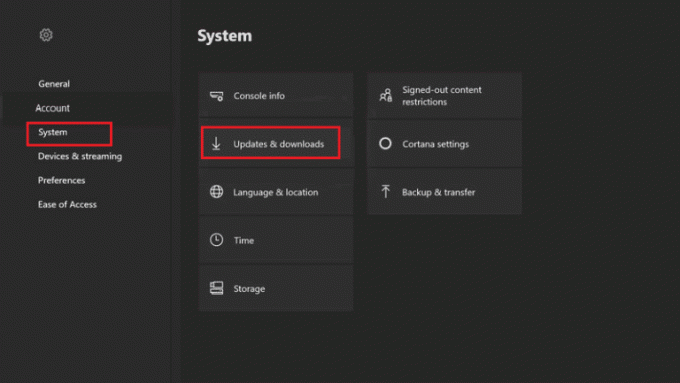
4. เลือก อัปเดตคอนโซล ตัวเลือกในการอัปเดตคอนโซล Xbox
วิธีที่ 4: ล้างพื้นที่สงวน Xbox
หากพื้นที่สำรองบนคอนโซล Xbox ของคุณเต็ม คุณอาจพบข้อผิดพลาดนี้ในเกม คุณสามารถล้างหรือทำความสะอาดพื้นที่ที่สงวนไว้เพื่อแก้ไขข้อผิดพลาดของนักพัฒนาซอฟต์แวร์ 6032
1. เลือก COD แนวหน้า เกมในรายการเกมแล้วกดปุ่ม เมนู ปุ่ม.
2. เลือก จัดการเกมและส่วนเสริม ตัวเลือก.

3. เลือก ข้อมูลที่บันทึกไว้.
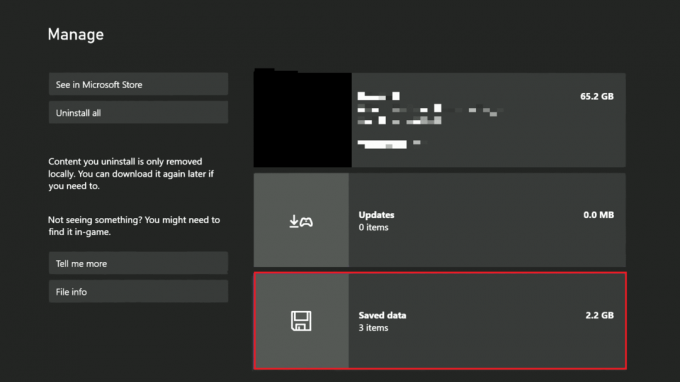
4. เลือก พื้นที่สงวน.
5. เลือก ล้างพื้นที่สงวน ตัวเลือก.
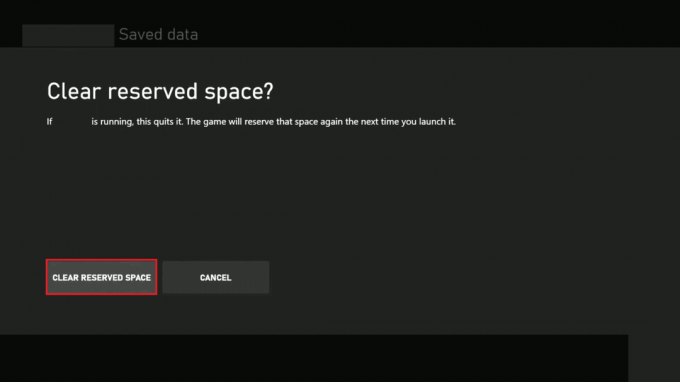
6. เปิดใหม่ เกม.
อ่านเพิ่มเติม:แก้ไขข้อผิดพลาด Xbox One 0x807a1007
วิธีที่ 5: ล้างแคช Xbox
ไฟล์แคชที่เสียหายบนคอนโซล Xbox อาจทำให้เกิดข้อผิดพลาด COD Vanguard Dev 6032 บน Xbox
1. กด เอกซ์บอกซ์ ปุ่มบนตัวควบคุมและไปที่ การตั้งค่า.
2. ย้ายไปที่ ระบบ แท็บและเลือก พื้นที่จัดเก็บ ตัวเลือก.
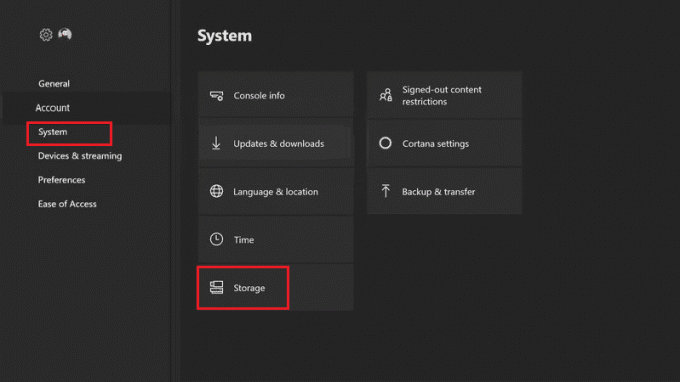
3. เน้น อุปกรณ์จัดเก็บข้อมูล และกดปุ่ม วาย ปุ่ม.
4. เลือก ล้างแคชของระบบ ตัวเลือก.
5. เลือก ใช่ ในพรอมต์
วิธีที่ 6: รีเซ็ตการเชื่อมต่อเครือข่าย
วิธีต่อไปคือการรีเซ็ตการเชื่อมต่อเครือข่ายของคอนโซล Xbox เพื่อแก้ไข Dev Error 6032 Xbox Series X
1. กด เอกซ์บอกซ์ ปุ่มและเลือก การตั้งค่า ตัวเลือกใน โปรไฟล์และระบบ ส่วน.

2. ใน ทั่วไป แท็บ เลือก การตั้งค่าเครือข่าย แท็บ
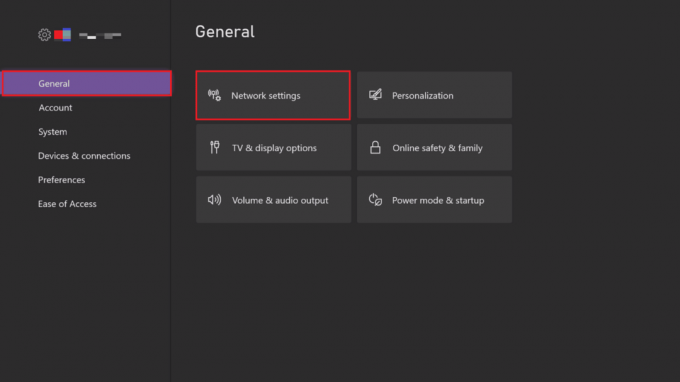
3. เลือก ทดสอบการเชื่อมต่อเครือข่าย ตัวเลือกใน การแก้ไขปัญหา ส่วนการทดสอบความเร็วของเครือข่าย
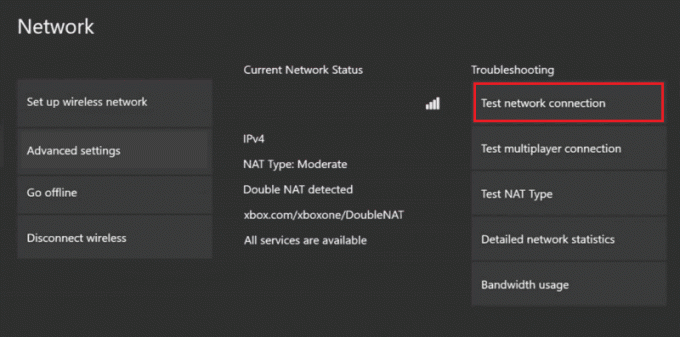
4. กลับไปที่ การตั้งค่าเครือข่าย หน้าและเลือก ตั้งค่าขั้นสูง ตัวเลือก.
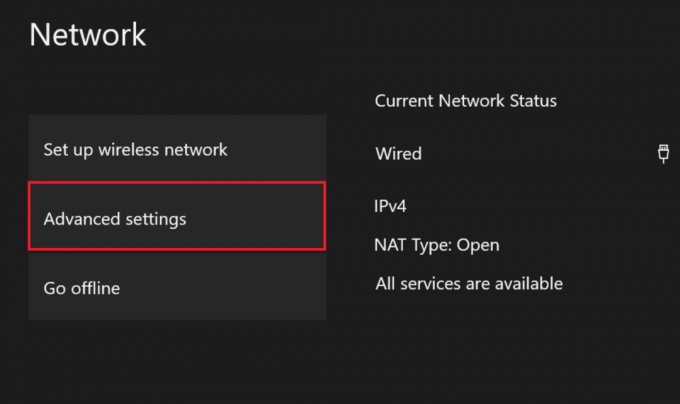
5. เลือก ที่อยู่ MAC สำรอง ตัวเลือก.
บันทึก: ที่อยู่ MAC ในที่นี้หมายถึงที่อยู่การควบคุมการเข้าถึงสื่อ
6. เลือก ล้าง> เริ่มใหม่.
อ่านเพิ่มเติม:แก้ไขข้อผิดพลาดสงครามไม่มีที่สิ้นสุด Bamberga
วิธีที่ 7: ติดต่อทีมสนับสนุน
วิธีสุดท้ายคือติดต่อทีมสนับสนุนลูกค้าและแก้ไขข้อผิดพลาดของผู้พัฒนา 6032 Vanguard เยี่ยมชมเว็บไซต์อย่างเป็นทางการของ การสนับสนุนพายุหิมะ แล้วเลือกตัวเลือกในเมนูแบบเลื่อนลง
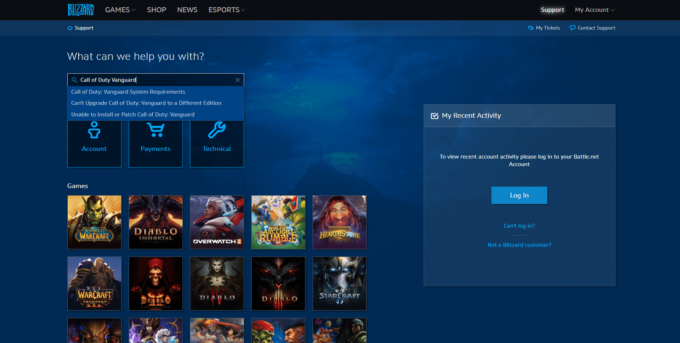
Dev Error 5573 บน Xbox คืออะไร
ข้อผิดพลาด dev 5573 อาจเกิดขึ้นเนื่องจากสาเหตุต่อไปนี้:
- ปัญหาฮาร์ดแวร์: หากมีปัญหาใดๆ กับการเชื่อมต่อฮาร์ดแวร์ คุณอาจพบข้อผิดพลาดนี้
- สกินหรือ Shaders ที่เสียหาย: หากสกินและเฉดสีของตัวละครเสียหาย อาจทำให้เกิดข้อผิดพลาดในการพัฒนา
- ระเบิดทางยุทธวิธี: ข้อผิดพลาดส่วนใหญ่เกิดขึ้นเมื่อผู้เล่นพยายามใช้ระเบิดยุทธวิธีเพื่อหลบหนีสถานการณ์ นอกจากนี้ ข้อผิดพลาดนี้อาจเกิดขึ้นได้หากผู้เล่นใช้สกินที่ต้องใช้กราฟิกสูง
- Xbox ที่ล้าสมัย: คอนโซล Xbox ที่ล้าสมัยอาจทำให้เกิดข้อผิดพลาดในการพัฒนานี้
คุณจะแก้ไข Dev Error 5573 บน Xbox ได้อย่างไร
ข้อผิดพลาดของนักพัฒนาสามารถแก้ไขได้โดยการปรับแต่งเล็กน้อยบนอุปกรณ์ ทำตามวิธีการในส่วนนี้เพื่อแก้ไขข้อผิดพลาด Dev 5573 บน Xbox
วิธีที่ 1: รีสตาร์ทคอนโซล Xbox
ข้อผิดพลาดส่วนใหญ่เกิดขึ้นเนื่องจากความบกพร่องในอุปกรณ์สตรีม คุณสามารถรีสตาร์ทอุปกรณ์เพื่อแก้ไขข้อผิดพลาด ในการรีสตาร์ทคอนโซล Xbox คุณสามารถทำตามคำแนะนำที่ให้ไว้ที่นี่:
1. กด เอกซ์บอกซ์ ปุ่มบนตัวควบคุมและเลือก การตั้งค่า ตัวเลือก.
2. เลือก รีสตาร์ทคอนโซล ตัวเลือกและเลือก เริ่มต้นใหม่ ปุ่มเพื่อยืนยัน

วิธีที่ 2: อัปเดตคอนโซล Xbox
การใช้คอนโซล Xbox เวอร์ชันที่ล้าสมัยอาจขัดขวางกระบวนการทำงาน และสคริปต์อาจพบข้อผิดพลาดของผู้พัฒนา ติดตาม คำแนะนำที่อธิบายไว้ก่อนหน้านี้ เพื่ออัปเดตคอนโซล Xbox เป็นเวอร์ชันล่าสุด
วิธีที่ 3: แก้ไขปัญหาฮาร์ดแวร์
หากการเชื่อมต่อฮาร์ดแวร์กับคอนโซล Xbox ถูกต้อง คุณสามารถป้องกันข้อผิดพลาดของผู้พัฒนาได้อย่างง่ายดาย
- พยายาม กำลังเชื่อมต่อใหม่ เดอะ ฮาร์ดดิสก์ไดรฟ์ ของคอนโซลหรือ เปลี่ยน ด้วยอันใหม่
- หากคุณใช้คอนโซลแบบมีสาย ตรวจสอบให้แน่ใจว่า เสียบสายเคเบิลเข้ากับพอร์ต.
- หากคุณใช้คอนโซลไร้สาย ตรวจสอบให้แน่ใจว่า คอนโซลอยู่ในช่วงที่ต้องการ.
- ตรวจสอบให้แน่ใจว่าได้วางคอนโซลใน สภาพแวดล้อมที่เย็นสบาย เพื่อหลีกเลี่ยงปัญหาเนื่องจากความร้อน
วิธีที่ 4: หลีกเลี่ยงระเบิดและสกิน
คุณอาจพบข้อผิดพลาดนี้หากคุณใช้ระเบิดยุทธวิธีหรือสกินกราฟิกสูงสำหรับตัวละคร หลีกเลี่ยงการใช้คุณสมบัติเพิ่มเติมเหล่านี้ เพื่อแก้ไขข้อผิดพลาด
อ่านเพิ่มเติม:คุณจะยกเลิกการเชื่อมโยงบัญชี Call of Duty ได้อย่างไร
วิธีที่ 5: ติดตั้ง Shaders และ Switch Skins ใหม่
หากตัวละครของคุณมีคุณสมบัติเพิ่มเติมมากมาย เช่น เชดเดอร์หรือสกิน การรีสตาร์ทและใช้โอเปอเรเตอร์อื่นสามารถช่วยแก้ไขข้อผิดพลาด Dev 5573 บน Xbox ได้
1. ไปที่ การตั้งค่า เมนู.
บันทึก: คุณยังสามารถปิดการใช้งาน การสตรีมพื้นผิวตามความต้องการ ตัวเลือก.
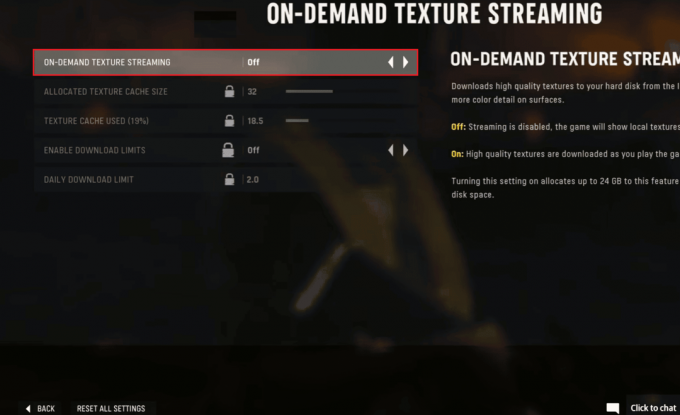
2. ไปที่ กราฟิก ตัวเลือกและเลือก รีสตาร์ท Shaderการติดตั้ง ตัวเลือก.
3. เลือก ผู้ประกอบการและสกินใหม่ จากล็อบบี้และเล่นเกม
คุณจะแก้ไขข้อผิดพลาดของนักพัฒนาซอฟต์แวร์ 6036 บน Xbox One ได้อย่างไร
ข้อผิดพลาดของนักพัฒนา 6036 เป็นข้อผิดพลาดอื่นที่เกิดขึ้นเนื่องจาก รหัสสคริปต์ที่ไม่เหมาะสมหรือไฟล์เกมเสียหาย. คุณสามารถลองใช้วิธีการที่นี่เพื่อแก้ไขข้อผิดพลาดของนักพัฒนาซอฟต์แวร์ 6036 บน Xbox One
วิธีที่ 1: รีสตาร์ทคอนโซล Xbox
หากต้องการแก้ไขข้อบกพร่องเล็กน้อยในคอนโซล Xbox คุณสามารถลองรีสตาร์ทเพื่อแก้ไขข้อผิดพลาดของนักพัฒนาได้ ใช้ คำแนะนำที่อธิบายไว้ก่อนหน้านี้คุณสามารถรีสตาร์ทคอนโซล Xbox ได้
วิธีที่ 2: รีสตาร์ทเกมแนวหน้า
อีกทางเลือกหนึ่งในการแก้ไขข้อผิดพลาดคือการรีสตาร์ทเกม Vanguard สามารถติดตามได้ที่ คำแนะนำที่อธิบายไว้ก่อนหน้านี้ เพื่อรีสตาร์ทเกมและแก้ไขข้อผิดพลาด
วิธีที่ 3: อัปเดตคอนโซล Xbox
อีกวิธีหนึ่งในการแก้ไขข้อผิดพลาด 6036 ของนักพัฒนาบน Xbox One คือการอัปเดตคอนโซล Xbox เป็นเวอร์ชันล่าสุด คุณสามารถ ทำตามคำแนะนำที่ให้ไว้ก่อนหน้านี้ เพื่ออัปเดตคอนโซล
วิธีที่ 4: เปลี่ยนภาษาอินเทอร์เฟซ
หากภาษาอินเทอร์เฟซบนคอนโซล Xbox ถูกตั้งค่าเป็นภาษาอื่นที่ไม่ใช่ภาษาอังกฤษ คุณอาจพบข้อผิดพลาดนี้ คุณสามารถลองเปลี่ยนภาษาเป็นภาษาอังกฤษจากการตั้งค่าบนคอนโซลเพื่อแก้ไขข้อผิดพลาด dev error 6036 บน Xbox 360
1. กด เอกซ์บอกซ์ ปุ่มและเลือก การตั้งค่า ตัวเลือก.
2. เลือก ระบบ ตัวเลือก.
3. เลือก ข้อมูลคอนโซล ตัวเลือก.

4. เลือก ภาษาและสถานที่ ตัวเลือกและเลือก ภาษาอังกฤษ ภาษา.
วิธีที่ 5: ปิดใช้งาน Cache Spot และ Cache Sun Shadows
หากเปิดใช้งานตัวเลือกจุดแคชและเงาดวงอาทิตย์ในเกม คุณสามารถลองปิดใช้งานตัวเลือกเพื่อแก้ไขข้อผิดพลาด
1. เปิด เกมแนวหน้า และไปที่ การตั้งค่า หน้าต่าง.
2. เลือก กราฟิก ส่วนและเลือก คุณภาพ ตัวเลือก.
3. ปิดการใช้งาน แคชสปอตเงา และ แคชเงาของดวงอาทิตย์ ตัวเลือก.

วิธีที่ 6: รีเซ็ตการเชื่อมต่อเครือข่าย
หากการกำหนดค่าการเชื่อมต่อเครือข่ายไม่ถูกต้องบนคอนโซล Xbox คุณอาจพบข้อผิดพลาด 6032 Vanguard และ 6036 ของผู้พัฒนานี้ คุณสามารถรีเซ็ตการตั้งค่าเครือข่ายได้โดยทำตาม คำแนะนำที่อธิบายไว้ก่อนหน้านี้ เพื่อแก้ไขข้อผิดพลาด 6036 ของผู้พัฒนา
อ่านเพิ่มเติม:แก้ไขรหัสข้อผิดพลาด Xbox Live 80072EF3
วิธีที่ 7: Power Cycle Xbox
เป็นตัวเลือกสุดท้ายในวิธีการแก้ไขปัญหา คุณสามารถลองบังคับการหมุนเวียนพลังงานคอนโซล Xbox เพื่อแก้ไขข้อผิดพลาด
1. ถือ ปุ่ม Xbox บนคอนโซลเป็นเวลา 10 วินาที
2. ถอดสายเคเบิล และ เสียบใหม่ ไปยังคอนโซล Xbox ของคุณอีกครั้ง
3. เปิดเครื่อง คอนโซล Xbox โดยกดปุ่ม ปุ่ม Xbox.
เมื่อดำเนินการตามขั้นตอนแล้ว หน้าจอสีเขียวจะปรากฏขึ้น ชี้ไปที่ความสำเร็จของวงจรพลังงาน
บันทึก: หากหน้าจอสีเขียวไม่ปรากฏขึ้น ให้ทำตามขั้นตอนข้างต้นซ้ำ
ที่แนะนำ:
- รหัส Roblox ทั้งหมดสำหรับ Mega Noob Simulator: แลกทันที
- แก้ไขข้อผิดพลาด Xbox One 0x80a40019
- วิธีรับคะแนน CoD ฟรี
- แก้ไขข้อผิดพลาด COD Vanguard Dev 6032 บน Windows 10
วิธีการแก้ไข Call of Duty แนวหน้าข้อผิดพลาดของผู้พัฒนา 6032 บน Xbox มีการกล่าวถึงในบทความ นอกจากนี้ยังมีวิธีการแก้ไขรหัสข้อผิดพลาด 5573 และ 6036 โดยละเอียด กรุณาฝากข้อเสนอแนะและคำถามของคุณในส่วนความคิดเห็น นอกจากนี้ แจ้งให้เราทราบว่าวิธีใดมีประสิทธิภาพในการล้างรหัสข้อผิดพลาด

อีลอน เด็คเกอร์
Elon เป็นนักเขียนด้านเทคโนโลยีที่ TechCult เขาเขียนคู่มือวิธีใช้มาประมาณ 6 ปีแล้วและครอบคลุมหัวข้อต่างๆ มากมาย เขาชอบที่จะครอบคลุมหัวข้อที่เกี่ยวข้องกับ Windows, Android และเทคนิคและเคล็ดลับล่าสุด



